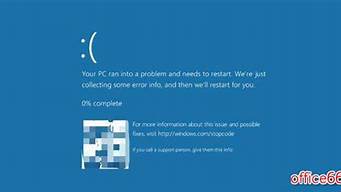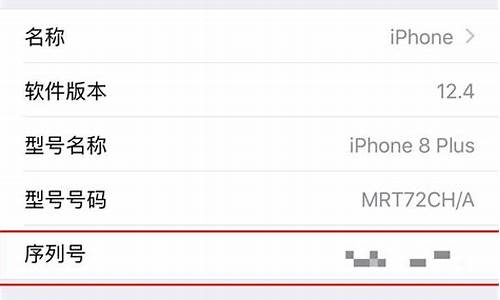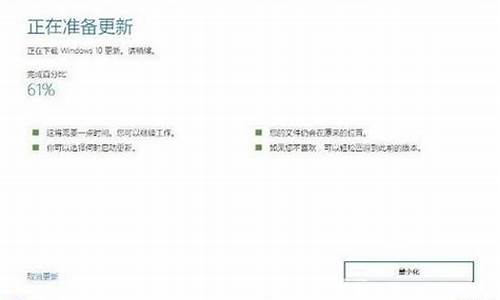1.惠普bios设置ssd第一启动盘
2.如何让惠普笔记本电脑从硬盘启动
3.hp台式机怎么在bios里设置硬盘为第一开启项
4.惠普台式机win10重启进BIOS,如何设硬盘为第一启动项?
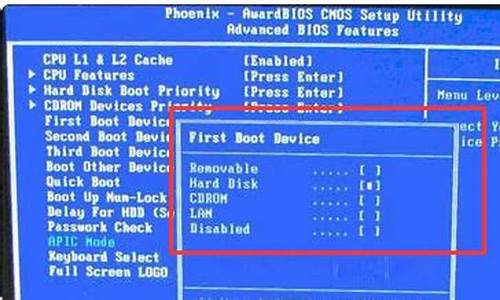
开机画面时按下“Del”键进入Bios设置菜单(有些是按F1键)
进入后大家会看到主菜单,也有可能会有一些差别,但是基本上是差不多的,如果名字不同,但是基本上作用是一样的!
选择“AdvancedBios
Features”(高级BIOS功能),通常再左边列的第三个位置。
可以用方向键移动光标,回车键确认,ESC键返回,用PageUp,PageDown和数字键键调整设置,在任何设置菜单中可以按下F10键退出并保存设置。
相关的设置如下,请自行选择——
(1)
First
Boot
Device
(2)
Second
Boot
Device
(3)
Third
Boot
Device
(4)
Boot
Other
Device:
在[First
Boot
Device]、[Second
Boot
Device]以及[Third
Boot
Device]的项目当中选择要做为第一、第二以及第三顺序开机的装置。BIOS将会依据你所选择的开机装置,依照顺序来启动操作系统!其中可以选择的设备根据你安装的设备而定!
在这里移动(用上下键)光标,选择其中的“First
Boot
Device”,按回车,再移动光标,选择A(或者是“Floppy”)表示从软盘启动;
CDROM表示从光驱启动;Hard
Disk(或者是C)表示从硬盘启动。完成后按癊sc”直到返回最开始的那个屏幕。
完成设置后一定要记住——选择“Se
&
Exit
Setup”(保存并推出),装入你的光盘,重启电脑。
惠普bios设置ssd第一启动盘
操作说明:
1、不同电脑进BIOS按键不一样,常见的有del、F1、F2、Esc、enter、F8、F9等
2、在电脑启动时,不停按Del、F2等按键会进入BIOS设置界面,开机按哪个键进BIOS设置
BIOS类型一:CMOS Setup Utility
1、启动时按Del进入这个界面,按↓方向键移动到Advanced Setup,按回车键进入;
2、同样的按↓移动到1st Boot Device,回车,会弹出一个Options小对话框,里面是所有的启动项,以下图为例,WDC WD5000AAKX就是表示硬盘,选择它回车,最后按F10,在弹出的对话框选择yes回车保存即可。
BIOS类型二:AwardBIOS
1、启动电脑时按Del进入这个界面,选择Advanced BIOS Features,回车;
2、选择Hard Disk Boot Priority,按回车键进入设置;
3、WDC WD1600AAJS这一项表示硬盘,通过按Page UP或+号移动到第1的位置,同时按住Shift和=两个键就是+,最后按F10回车保存。
BIOS类型三:Lenovo BIOS Setup Utility
1、启动联想电脑时,按F1、F2或Fn+F1、Fn+F2等按键进入BIOS,按→方向键移动到Startup界面,选择Primary Boot Sequence回车;
2、选择硬盘项,一般是HDD0、HDD1、HDD2这种标识,如果两个硬盘就会出现多个选项,比如这边,选择带有SSD的固态硬盘项,然后通过+号移动到第1;
3、最后按F10回车,弹出这个对话框,继续按回车保存重启即可。
BIOS类型四:BIOS Setup Utility
1、以联想机型为例,启动时按Del或F1进入BIOS,切换到Boot界面,选择1st Boot Device回车,弹出Options对话框,选择Hard Drive回车;
2、接着选择Hard Disk Drives回车进入设置,选择1st Drive回车,选择SATA硬盘项,表示将硬盘设置为第一启动项,按esc返回,最后按F10回车保存。;
BIOS类型五:Aption Setup Utility
1、以华硕笔记本为例,启动电脑时按F2进入BIOS;
2、切换到Boot界面,选择Boot Option #1回车,选择P0:ST***这一项回车;
3、如果有两个硬盘,没有找到所需硬盘项,可以进Hard Drive BBS Priorities设置,再返回第二步,最后按F10回车保存。
BIOS类型六:UEFI图形界面
1、以技嘉主板为例,启动电脑时按del进入BIOS设置;
2、UEFI图形可视化界面,可以用鼠标设置,也可以选择操作语言,根据自己电脑的界面来选择,以下图为例,点击BIOS Features,然后选择Boot Option #1回车,弹出小对话框,选择硬盘项,比如P4:WDC WD5000,回车,最后按F10回车保存。
以上就是电脑BIOS设置硬盘启动顺序的方法,台式机和笔记本BIOS差不多,都可以参照上面的步骤来设置。
如何让惠普笔记本电脑从硬盘启动
开机时按Del键进入BIOS设置界面,然后进入高级BIOS设置-硬盘启动优先级,接着把SSD名称排序选择在最上面,最后再次选择第一启动设备为SSD设备,按下F10保存后退出,重启电脑完成。
开机时按Del键进入BIOS设置界面,根据界面提示选择高级BIOS设置(Advanced BIOS Features)。
方向键控制上下,首先选择硬盘启动优先级:Hard Disk Boot Priority,进入到启动顺序选择界面。
使用小键盘上的加减号+、-来选择设备,将SSD的名称选择在最上面,按ESC键退出,回到高级BIOS设置(Advanced BIOS Features)界面。
最后再选择第一启动设备(First Boot Device),将SSD的名称移动到列表最上方,按下F10保存退出就可以设置SSD为启动盘。
hp台式机怎么在bios里设置硬盘为第一开启项
惠普笔记本设置硬盘首启动的方法:
第一步:按开机键,启动计算机;
第二步:当出现惠普开机画面之后,快速按住F2键,直到出现BIOS设置窗口。
第三步:进入BIOS环境后,通过方向键依次选择System Configuration——Boot Options——在Boot order下选中Notebook Hard Drive;
第四步:将Notebook Hard Drive设置为1st Boot(第一启动项);
第五步:按F10,之后选择“Y”,点击“回车”即可完成设置,重新启动,电脑就会从硬盘启动。
惠普台式机win10重启进BIOS,如何设硬盘为第一启动项?
惠普笔记本电脑进入bios后,设置硬盘为第一启动项的方法:
接通电源后,在惠普Logo界面,按F9键即可进入BIOS设置界面。
进入BIOS界面后,使用左右方向键找到“system configuration(系统设置)”,再使用上下方向键选择“Boot Options(启动选项)”。
在Boot Order(启动顺序)界面,使用上下方向键选择从硬盘启动的方式。
使用上下方向键选定硬盘启动的项目后,按下F10键,在出现的“Exit Sing Changed(保存设置退出)”选择“Yes”保存退出就可以了。
在Boot Order(启动顺序)界面,使用上下方向键选择从硬盘启动的方式。
使用上下方向键选定硬盘启动的项目后,按下F10键,在出现的“Exit Sing Changed(保存设置退出)”选择“Yes”保存退出就可以了。
HP台式机在BIOS设置硬盘为第一启动项的方法如下:
(1)开机后,按住键盘左上角的Esc键,直到显示如下界面。移动光标到Computer Setup (F10)菜单上,回车。可以进入选择界面(当然开机以后,马上连续不断的按住F10,也可以直接进入BIOS设置界面)
(2)进入BIOS以后,用方向键依次选中Storage--boot order,然后选择,选择HARD DRIVE 代表硬盘,然后用ENTER确定,最后F10保存,点YES,即可。